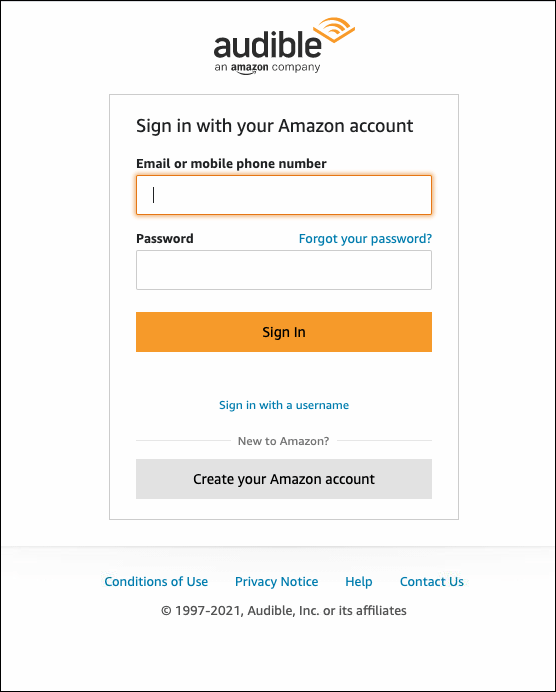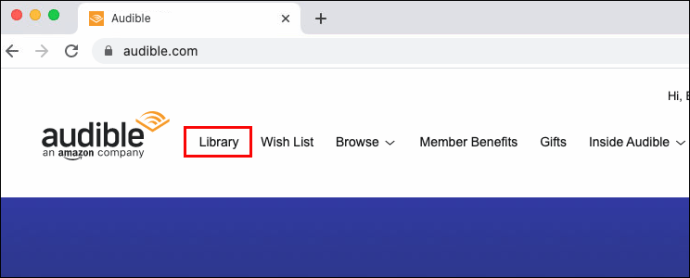Audible is een van de beste internationale abonnementsdiensten voor audioboeken die er zijn. Ze hebben niet alleen een uitgebreide bibliotheek met boeken, podcasts en ander audiomateriaal, maar ze bieden ook originele inhoud.

Als je een Audible-lidmaatschap hebt, ben je misschien gewend geraakt aan het luisteren naar audioboeken op je mobiele apparaat terwijl je onderweg bent. Maar als u thuis bent, kan het veel comfortabeler zijn om op uw pc naar een boek te luisteren.
Gelukkig biedt Audible deze optie aan zijn gebruikers. In dit artikel leggen we uit hoe je naar Audible luistert op een pc en beantwoorden we alle veelgestelde vragen over het onderwerp.
Hoe luister je naar Audible op pc
Allereerst moet u een Audible-lidmaatschap hebben. Het is ook belangrijk om in gedachten te houden dat de methode die u gebruikt om naar een geweldig Audible-boek op pc te luisteren, afhankelijk is van het besturingssysteem van uw computer.
Het goede nieuws is dat Audible aan bijna alle soorten gebruikers heeft gedacht en voortdurend de manieren waarop ze naar audiomateriaal kunnen luisteren, bijwerkt.
Luisteren naar Audible op Windows
Als je pc op Windows 10 draait, kun je Audible beluisteren door de gratis app te downloaden van de Microsoft Store. Het is een officiële Audible-app voor Windows 10, waarmee je eenvoudig al je Audible-bladwijzers, notities en al het andere kunt synchroniseren van andere apparaten die je gebruikt om naar boeken te luisteren.

De app biedt hoofdstuknavigatie, stelt u in staat uw bibliotheek te beheren en de luistersnelheid te wijzigen. Het werkt op exact dezelfde manier als de mobiele apps. Je kunt ernaar luisteren via wifi of in de offline modus, en je kunt kiezen voor een donkere of lichte modus.
Wanneer u de app downloadt, wordt u gevraagd u aan te melden bij uw Audible-account. Als je er geen hebt, kun je ook een account maken vanuit de Audible-app. Daarna vindt u de app in uw Startmenu en kunt u een snelkoppeling voor uw bureaublad maken.
Een andere optie is om de AudibleSync-app voor Windows 10 te downloaden van de Audible-webpagina. Hiermee kunt u AAX-bestanden rechtstreeks naar uw computer downloaden die u offline kunt afspelen in een ondersteunende mediaspeler. Je hebt ook de mogelijkheid om de AAX-bestandsextensie naar MP3 te converteren en af te spelen op elke Windows-mediaspeler.

Helaas ondersteunt geen van deze apps Windows 8.1 of 7. Misschien heb je geluk als je online een oude versie van Audible Download Manager vindt en deze gebruikt om audioboeken af te spelen. Deze software heeft een vereenvoudigde interface, maar het zou de slag kunnen slaan als je geen extra functies nodig hebt.
Hoe luister je naar Audible op macOS?
Als het gaat om het luisteren naar je favoriete Audible-boeken op macOS, is de eenvoudigste manier om de Apple Books-app te gebruiken.
Je kunt het hier downloaden naar je computer als je het nog niet hebt. Houd er rekening mee dat dit beschikbaar is voor macOS 10.15 Catalina-versie en nieuwer. Oudere versies van macOS kunnen iTunes gebruiken om offline toegang te krijgen tot Audible-boeken. Als u macOS gebruikt, hoeft u alleen maar:
- Log in op uw Audible-account op internet.
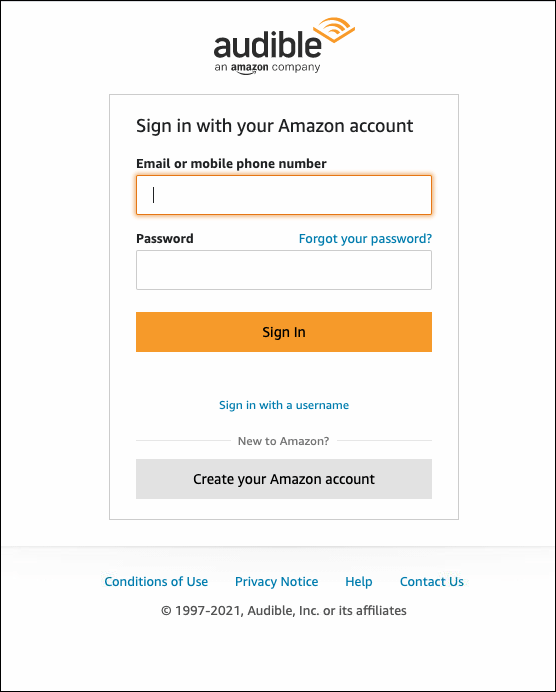
- Ga naar je 'Bibliotheek'.
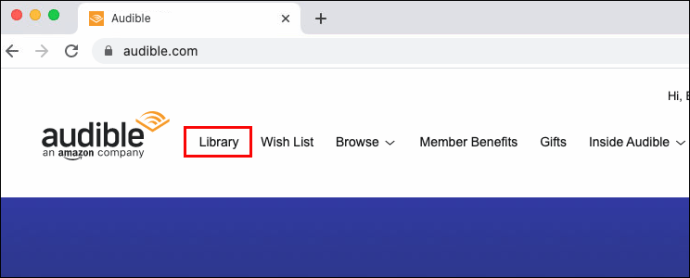
- Selecteer de titel die u wilt beluisteren en klik rechts op "Download".
- Wanneer het boek is gedownload, klikt u erop en het wordt gestart met iTunes of Apple Books.
Opmerking: Als u voor de eerste keer een Audible-audioboek naar uw Apple Books downloadt, moet u eerst uw account autoriseren.
Hier is hoe het te doen:
- Open Apple Books en selecteer 'Opslaan'.
- Selecteer 'Autorisaties' en vervolgens 'Deze computer autoriseren'.
- Wanneer een pop-upbericht verschijnt, klikt u op "Ja".
- Log in met je Audible-gegevens.
- Selecteer nu "Bestand" en vervolgens "Toevoegen aan bibliotheek".
- Zoek het audioboekbestand op uw computer en klik erop.
Apple Books en iTunes zijn geweldige manieren om offline naar audioboeken te luisteren, maar ze hebben niet de volledige functies die je kunt vinden in de mobiele iOS Audible-app.
Aanvullende veelgestelde vragen
1. Hoe speel ik een AAX-bestand af op mijn pc?
AAX staat voor Audible Enhanced Audiobook en is een bestandsextensie die is ontworpen door Audible. Deze bestanden bevatten audio, links, afbeeldingen, video's en een tijdlijn. Wanneer u een AAX-bestand naar uw Windows- of macOS-pc downloadt, hoeft u er alleen maar op te klikken en het begint te spelen.
Maar je hebt een mediaspeler nodig die deze bestandsextensie ondersteunt. Mac-gebruikers zullen hier geen probleem mee hebben omdat Apple Books en iTunes AAX ondersteunen. Windows-gebruikers kunnen iTunes ook gebruiken. Sommige oudere versies van de Windows Media Player ondersteunen ook AAX-bestanden.
Als u echter een ander type mediaspeler op uw Windows-pc heeft, moet u het AAX-bestand mogelijk converteren naar een ander bestandsformaat, zoals MP3. U kunt hiervoor een van de online converters van audiobestanden gebruiken. Het proces is meestal snel en dan kun je je audioboek afspelen op de mediaspeler van je keuze.
2. Hoe kan ik naar Audible luisteren met mijn Sonos-apparaat?
Sonos is een van de beste home-audiosystemen met hoogwaardige luidsprekers en een uitgebreide streamingbibliotheek. Je kunt het gebruiken voor Spotify, Pandora en zelfs Audible.
Om met Sonos te kunnen genieten van het luisteren naar een audioboek met uitstekende geluidskwaliteit, moet je eerst zowel Sonos als de Audible-app downloaden op je mobiele apparaat.
De Sonos iOS-app vind je hier en de Android-app hier. Je kunt de nieuwste versie voor Audible voor iOS hier en Android hier krijgen.
Vervolgens moet je ervoor zorgen dat je Sonos-speakers zijn verbonden met hetzelfde draadloze netwerk als je mobiele apparaat. Volg dan deze stappen:
• Open Audible en ga naar 'Bibliotheek'.

• Selecteer het audioboek dat je op Sonos wilt afspelen.
• Selecteer in het scherm "Player" de optie "Verbinden met een apparaat".
• Selecteer Sonos in de lijst met apparaten.
De eerste keer dat u deze apparaten verbindt, moet u uw Audible-account autoriseren. Wanneer het tijd is om het audioboek af te spelen, wordt u gevraagd om "Ik ga akkoord" te selecteren voor de autorisatie.
Als het al is geautoriseerd, hoef je alleen maar de kamer te selecteren waar je wilt dat Audible het boek afspeelt.
3. Hoe luister ik naar audioboeken op mijn pc?
Er zijn verschillende manieren waarop u naar audioboeken op uw pc kunt luisteren, afhankelijk van het besturingssysteem dat u gebruikt. De uitleg vind je in de paragrafen hierboven.
Er is echter één manier waarop u naar audioboeken op uw pc kunt luisteren zonder dat u apps op uw computer hoeft te downloaden. Deze optie is mogelijk met Audible Cloud Player.
Zoals de naam al aangeeft, is dit een cloudgebaseerde speler en kunt u deze in elke browser op uw pc gebruiken. In wezen is dit een speler waarmee u Audible-audioboeken op uw computer kunt streamen.
Wanneer u zich aanmeldt bij uw Audible-account op internet en naar uw bibliotheek gaat, ziet u de optie 'Nu luisteren' naast de titel. Door erop te klikken, start u Audible Cloud Player in een nieuw venster.
Opmerking: Deze optie is alleen beschikbaar voor online streaming, dus je moet een stabiele internetverbinding hebben om te kunnen werken. Er is geen offline modus.
4. Kun je op elke computer naar Audible luisteren?
Het antwoord is ja. U kunt op verschillende manieren naar Audible luisteren op elke computer, inclusief pc en laptop.
Je hebt op zijn minst tijdelijk een internetverbinding nodig om de apps en audioboeken naar je computer te downloaden. En u moet verbonden zijn met internet om Audible Cloud Player te gebruiken om naar audioboeken te luisteren.
5. Hoe speel ik Audible?
Audible is compatibel met veel apparaten. De meest gebruikelijke manier waarop gebruikers naar Audible luisteren, is via de mobiele app op hun smartphones of tablets. Maar je kunt Audible spelen op Kindle of Alexa.
Je kunt zelfs naar Audible luisteren in de Waze-app in je auto door naar Instellingen>Audiospeler>Je apps te gaan en Audible te selecteren. Zorg er echter wel voor dat u deze eerst op uw mobiele apparaat hebt staan. Ten slotte kun je Audible altijd op je computer spelen.
6. Biedt Audible een gratis proefperiode aan?
Ja, u kunt zich aanmelden voor de gratis proefperiode van 30 dagen van Audible voordat u een lidmaatschap aangaat. Als u ervoor kiest om aan te blijven, is het abonnement $ 14,95 per maand.
U kunt zich ook aanmelden voor een jaarabonnement dat $ 149,50 per jaar kost. Voor Amazon Prime-leden is Audible gratis, maar er is een limiet aan het aantal boeken dat u kunt openen.
Genieten van een goed audioboek op uw pc met Audible
Audible heeft gezorgd voor vele manieren waarop abonnees toegang kunnen krijgen tot hun audioboeken, ook al moedigen ze mobiele apps aan als de meest compatibele apparaten. De audioboekservice kan eenvoudig op verschillende platforms worden geïntegreerd en het is waarschijnlijk dat dit aantal zal blijven groeien.
Pc-gebruikers die hun audioboeken willen opslaan, kunnen dit doen door de mediaspeler te downloaden die de AAX-bestandsextensie ondersteunt.
Een eenvoudigere route is om toegang te krijgen tot de cloudgebaseerde speler en te luisteren. Maar dat is alleen voor streaming. Mogelijk moet u het AAX-bestand ook naar een andere extensie converteren als u naar boeken op uw pc wilt luisteren.
Hoe luister jij het liefst naar Audible? Laat het ons weten in de comments hieronder.